Impeça o escurecimento da tela ao jogar no Windows 10
Se você quer relaxar ou se divertir jogando, nada é mais desagradável do que uma tela que escurece sozinha enquanto você joga. Infelizmente, deixar tudo escuro sem aviso pode tornar alguns jogos difíceis ou mesmo impossíveis de jogar e pode confundi-lo.
Felizmente, nosso guia irá guiá-lo através das soluções para que você possa voltar a se divertir em um piscar de olhos.
1. Desligue o recurso de escurecimento automático do monitor
Antes de ajustar as configurações do sistema, certifique-se de que não seja um problema de hardware. Por exemplo, verifique se o seu monitor possui um recurso de escurecimento automático que diminuirá automaticamente o brilho da tela assim que você começar a jogar.
Conecte seu computador a um monitor diferente e verifique se isso resolve o seu problema. Se a tela não escurecer, você precisará desativar o escurecimento automático no monitor original.
Como as instruções para esse processo variam de um produtor para outro, não podemos fornecer instruções específicas. Em vez disso, você terá que verificar o manual do usuário do monitor ou procurar as instruções passo a passo no site do fabricante.
2. Desligue o brilho adaptável
Antes de seguir as etapas abaixo, verifique se o seu computador instalou e habilitou os sensores de luz. Se o seu computador não tiver sensores, o problema de escurecimento da tela não é causado pelo Brilho adaptável.
O Windows 10 verifica as condições de iluminação e ajusta o brilho da tela para melhor se adequar a essas condições. Se o nível de luz ambiente diminuir, o Windows tornará sua tela menos brilhante.
No entanto, a maioria das pessoas prefere ajustar o brilho da tela manualmente, especialmente ao jogar. Se você for um deles, siga estas etapas para desativar o brilho adaptável:
- Abra o menu Configurações pressionando Win + I.
- Vá para Sistema> Exibir .
- Desmarque Alterar brilho automaticamente quando a iluminação mudar .
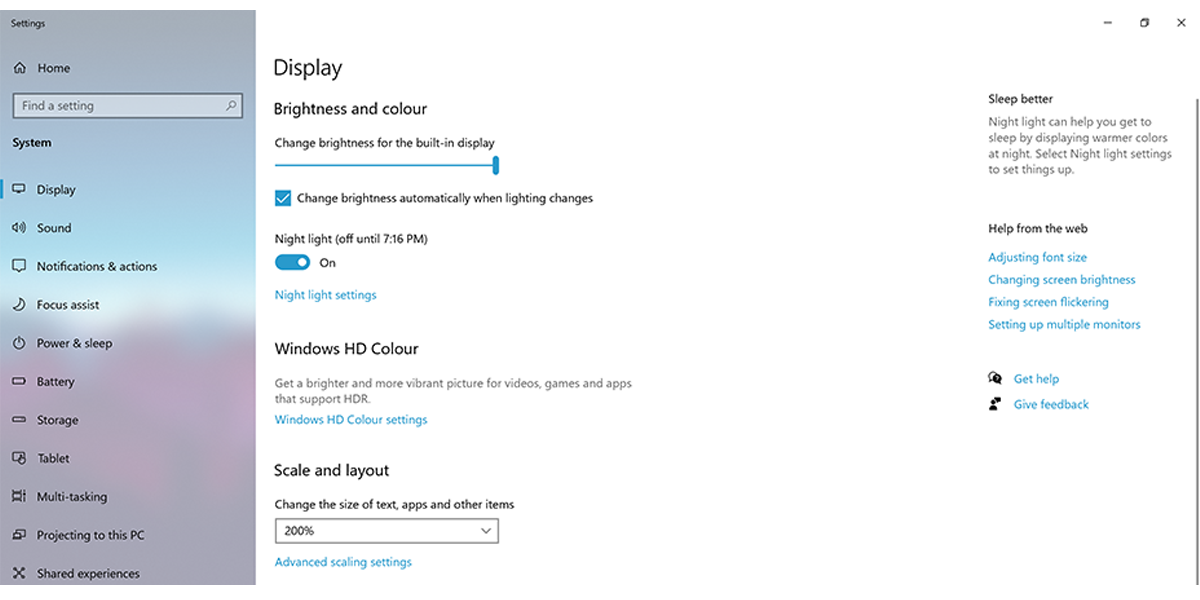
3. Verifique os drivers de vídeo
Mesmo se você estiver executando a versão mais recente do Windows 10, isso não significa que todos os seus drivers estão atualizados. Especialmente se o seu computador tiver uma placa de vídeo dedicada instalada que usa drivers de terceiros.
Você pode atualizar os drivers de vídeo manualmente acessando o site do produtor ou por meio do Gerenciador de Dispositivos. Aqui está como fazer o último:
- Clique com o botão direito em Iniciar e selecione Gerenciador de Dispositivos .
- Expanda a lista de adaptadores de vídeo .
- Clique com o botão direito no driver que deseja atualizar e clique em Atualizar driver .
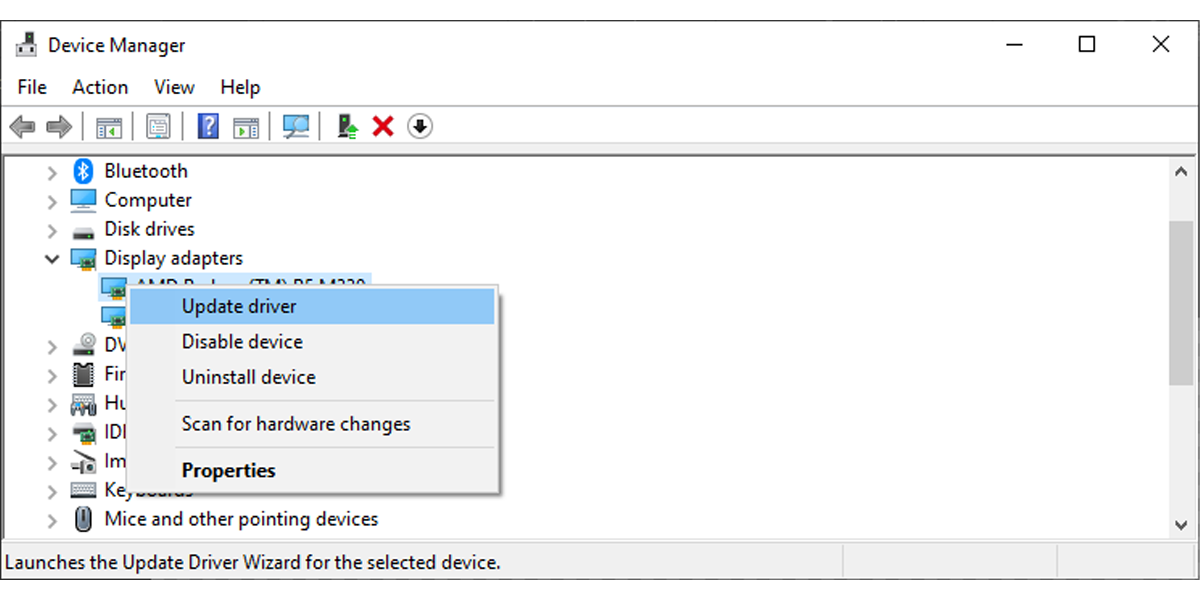
Se a tela escurecer apenas quando você estiver jogando um jogo mais antigo, a versão do driver é incompatível com esse jogo. Nesse caso, você terá que reverter o driver.
Clique com o botão direito no driver e selecione Propriedades . Em seguida, clique em Driver e selecione uma das opções de reversão disponíveis.
4. Desative o modo de jogo do Windows
Teoricamente, o Modo Jogo detecta quando você está jogando e fornece a esse jogo mais recursos de CPU e GPU para melhorar sua experiência de jogo. Portanto, quando você está fazendo outra coisa, como navegar na web, o Modo Jogo não tem impacto sobre os recursos.
Como muda a forma como os recursos do sistema são gerenciados, pode criar conflito e fazer com que a tela fique escura durante o jogo. Portanto, pode valer a pena tentar desligá-lo.
- Vá para Configurações .
- Selecione Jogos> Modo de jogo .
- Desative o botão de alternância abaixo do Modo de jogo .
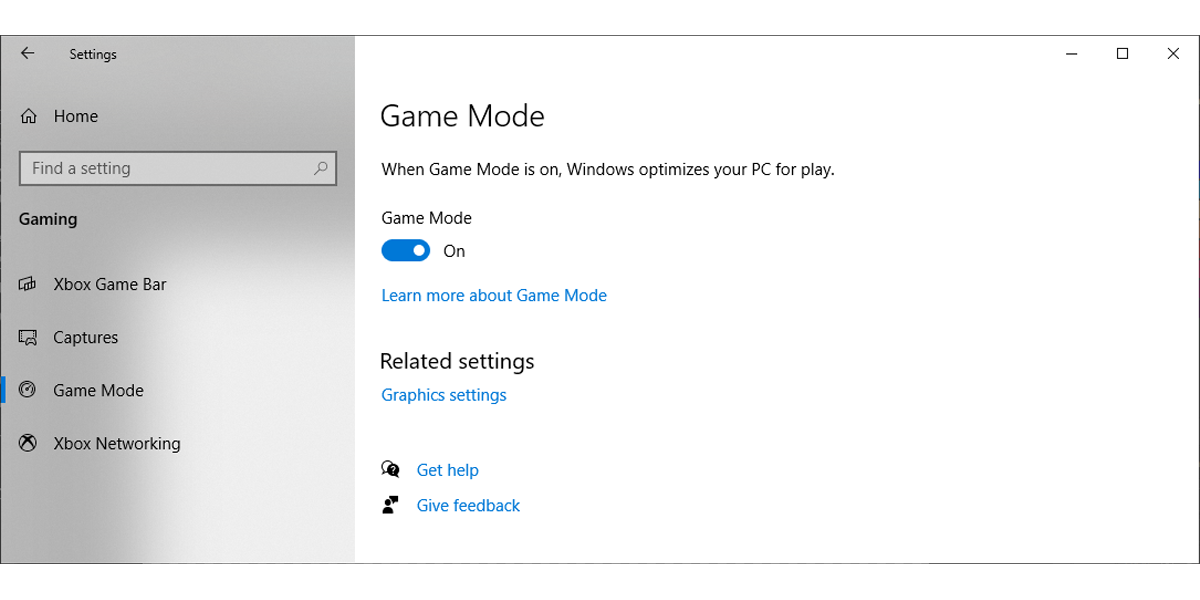
Além disso, você pode tentar desligar a Barra de Jogo Xbox. No menu Jogos , selecione Barra de Jogo Xbox e desative o botão de controle de como a Barra de Jogo Xbox abre e reconhece seu jogo . Em seguida, inicie o jogo e verifique se a tela fica escurecendo.
5. Verifique as configurações da sua placa gráfica
Se tudo mais falhar, o escurecimento pode ter algo a ver com sua placa gráfica. Infelizmente, não existe uma solução única para esse problema, mas existem coisas que você pode tentar.
Dependendo da sua placa gráfica, haverá um aplicativo diferente que você pode usar para reconfigurar as configurações da GPU. A melhor maneira de fazer isso é seguir o site do fabricante e procurar as instruções.
Chega de brilho autoajustável
Ter uma tela escurecida pode ser irritante, mas você pode facilmente consertar sozinho. Ler o manual do usuário do seu monitor ou verificar as configurações do sistema o ajudará a resolver o problema.

